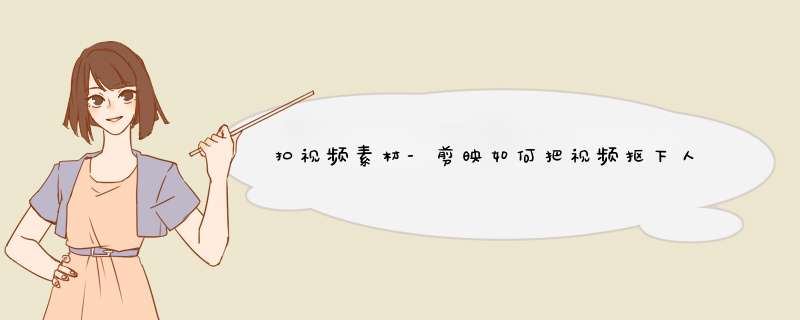
用电脑如何进行视频扣像
您好,工具/原料
PRCC2017
一段素材视频
方法
第一步:先打开PR软件,然后双击素材面板将视频素材文件导进来。
第二步:在素材面板选中我们刚才导入的视频按住鼠标不动往右下角的新建序列,当小手下面出现个“+”号时再松手,此时就新建出了一个序列。
第三步:点击素材面板上面的“效果”,然后在搜索框输入“颜色键”,也可以往下找到“键控”。
第四步:找到“颜色键”之后,选中它,然后鼠标按住不动往时间轴上的这个视频上再放手,这时候我们时间轴上的素材视频就会出现一个“Fx”。
第五步:在视频预览窗口上方的菜单栏上找到“效果控件”,然后点击它,这时候我们会看到很多的这个视频可以进行的操作,注意我们时间轴上的视频必须是在选中的情况下点击“效果控件”才会有一些功能出来,视频显示白色为选中状态。
第六步:点击“效果控件”之后,我们会发现我们的效果控件面板下面有个“颜色键”。
第七步:在“颜色键”下面,会有一个小吸管,我们点击这个小吸管。
第八步:点击小吸管之后,往我们的视频上要抠去的颜色块点击,这时候我们用吸管吸的颜色已经出现在我们的小吸管前面了,而且我们的视频上的颜色也已经被去除了。
第九步:我们用吸管吸一次之后,就不能再次吸了,那么我们该如何继续优化,这时候我们就可以对“颜色键”下面的一些值进行设置了,在对值进行设置时,我们可以通过边观察边调整。
这时候我们的视频已经算是抠好了,接下来就是播放看效果了,在播放过程,如果哪里又有我们不要的素材出现,我们可以选择打一个“关键帧”,然后再继续抠像直至调到满意为止,这样就可以了。
剪映怎么抠绿幕素材剪映抠绿幕素材教程:点击主轨道后边儿的加号“+”→点击素材库→点击收藏→选择草原视频→点击添加→新增画中画→点击素材库→点击收藏→选择绿幕的雄鹰→点击添加。
点击色度抠图→取色器指向绿色→强度、阴影调整好→雄鹰边缘还有绿色扣的不干净,解决的办法是:选择雄鹰→点击滤镜→选择黑白→选择黑金、默片,黑金效果不错。
剪映抠图种类
第一类:白色背景视频抠图(实际上是去掉白色)。
打开剪映→点击开始创作→点击素材库→点击收藏→选择一个树林雪景→点击添加→比例16:9→关闭原声→点击画中画→新增画中画→选择白背景狮子视频→点击添加→调整好两个视频的位置和长度→选择狮子视频→点击混合模式→分别试一下这里边的工具,变暗、正片叠底、线性加深、颜色加深,对这个视频来讲,正片叠底和线性加深效果最佳。
第二类:黑色背景视频抠图(实际上是去掉黑色)。
点击主轨道后边儿的加号“+”→点击素材库→点击收藏→选择农村夜景视频→点击添加→新增画中画→点击素材库→点击收藏→选择黑背景的烟花→点击添加→点击混合模式→分别试一下,滤色、变亮、颜色减淡,看哪个效果最好。一般的滤色最好。
剪映如何把视频抠下人像合成到照片里做成原人像动态使用抠像工具。
具体步骤:1、打开剪映app,点击开始创作。
2、导入视频后,点击剪辑。
3、点击智能抠像,就马上得到一段没有背景的视频素材。
4、将扣下的视频素材拖到合适的位置。
第一类:白色背景视频抠图(实际上是去掉白色)。
打开剪映→点击开始创作→点击素材库→点击收藏→选择一个树林雪景→点击添加→比例16:9→关闭原声→点击画中画→新增画中画→选择白背景狮子视频→点击添加→调整好两个视频的位置和长度→选择狮子视频→点击混合模式→分别试一下这里边的工具,变暗、正片叠底、线性加深、颜色加深,对这个视频来讲,正片叠底和线性加深效果最佳。
第二类:黑色背景视频抠图(实际上是去掉黑色)。
点击主轨道后边儿的加号“+”→点击素材库→点击收藏→选择农村夜景视频→点击添加→新增画中画→点击素材库→点击收藏→选择黑背景的烟花→点击添加→点击混合模式→分别试一下,滤色、变亮、颜色减淡,看哪个效果最好。一般的滤色最好。
前两类咱们说的是白背景和黑背景,关于文字的无非就是,白纸黑字和黑纸白字,按照以上1、2类来处理。
第三类:绿幕素材抠图,有时不尽人意的处理。
点击主轨道后边儿的加号“+”→点击素材库→点击收藏→选择草原视频→点击添加→新增画中画→点击素材库→点击收藏→选择绿幕的雄鹰→点击添加
点击色度抠图→取色器指向绿色→强度、阴影调整好→雄鹰边缘还有绿色扣的不干净,解决的办法是:
选择雄鹰→点击滤镜→选择黑白→选择黑金、默片,黑金效果不错。
第四类:复杂背景人物抠像。
第一种情况:如果是照片,会抠的很干净。
点击主轨道后边儿的加号“+”→点击素材库→点击收藏→选择草原视频→点击添加→新增画中画→点击照片→选择单人→点击添加→两个选择多人→点击添加→分别对每张照片进行智能抠像。
欢迎分享,转载请注明来源:表白网

 微信扫一扫
微信扫一扫
 支付宝扫一扫
支付宝扫一扫
评论列表(0条)